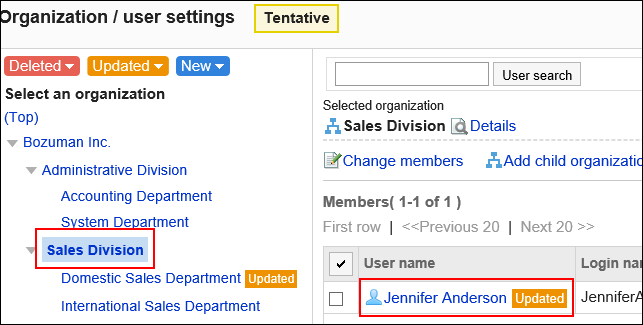机构和所属用户的预先设置
介绍如何设置机构和所属用户、以及更改用户信息。
此操作在创建预先设置之后执行。
添加机构
预先添加好机构。机构可分多个阶层。
-
点击页眉处齿轮状的管理员菜单图标。
-
点击[系统设置]。
-
选择“基本系统的管理”标签。
-
点击[用户]。
-
点击[机构的预先设置]。
-
在“机构的预先设置”页面中,点击[机构/用户的设置]。
-
在“机构/用户的设置(预先设置)”页面中,选择“(顶部)”或机构,然后点击[添加子机构]。
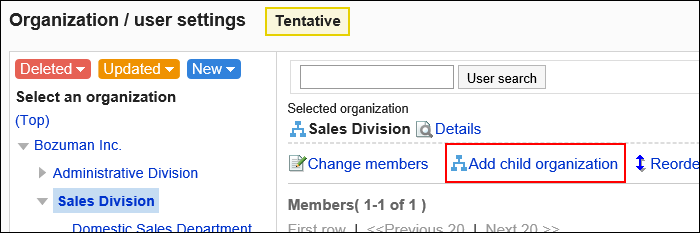
-
在“机构的添加(预先设置)”页面中,设置所需的项目。
设置项目的详情请参考机构的设置项目。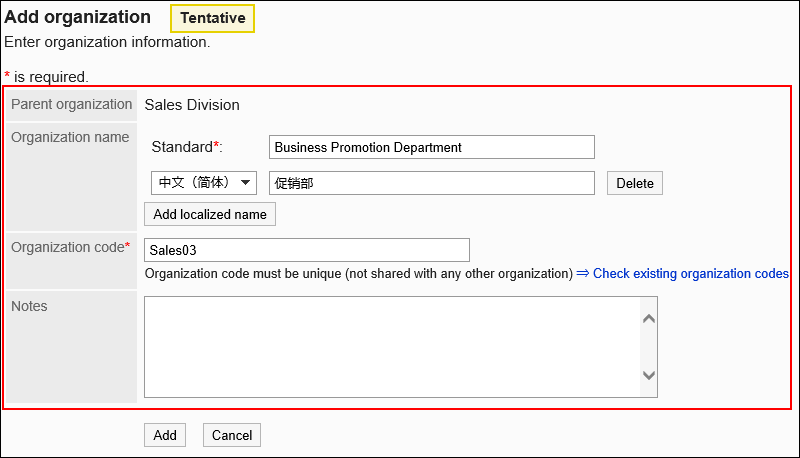
-
确认设置内容,点击[添加]。
-
在“机构/用户的设置(预先设置)”页面中,确认添加的机构上显示
 。
。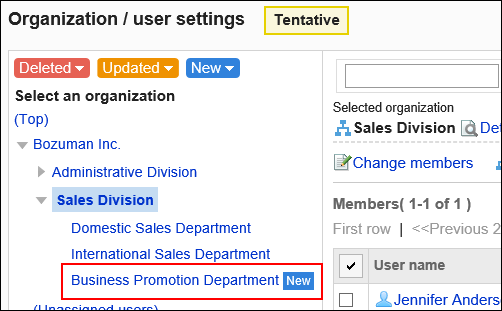
将用户移入机构
预先将所属于其他机构的用户或无所属机构的用户移动到指定机构中。
-
点击页眉处齿轮状的管理员菜单图标。
-
点击[系统设置]。
-
选择“基本系统的管理”标签。
-
点击[用户]。
-
点击[机构的预先设置]。
-
在“机构的预先设置”页面中,点击[机构/用户的设置]。
-
在“机构/用户的设置(预先设置)”页面中,选择机构,然后点击[更改所属用户]。
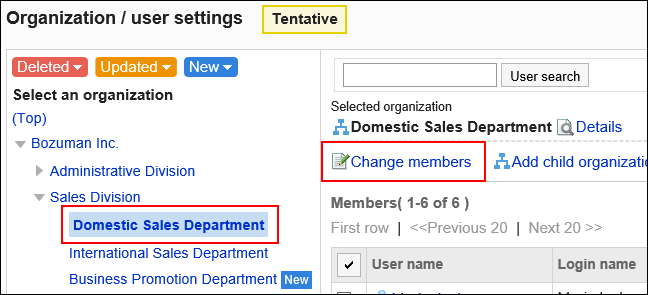
-
在“用户的所属机构(预先设置)”页面中,选择要添加至该机构的的用户,然后点击[添加]。
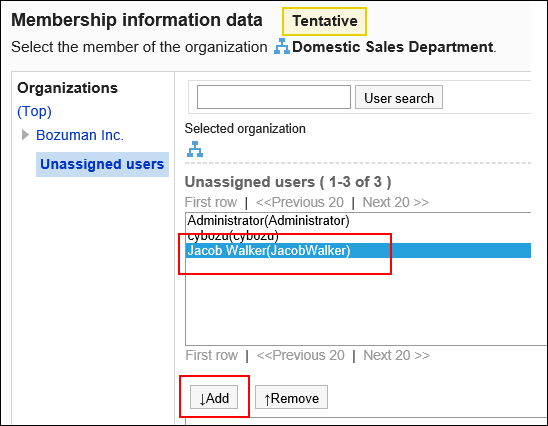
-
点击[确定]。
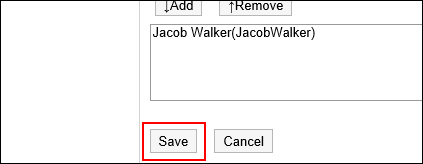
-
在“机构/用户的设置(预先设置)”页面中,确认添加的用户上显示
 。
。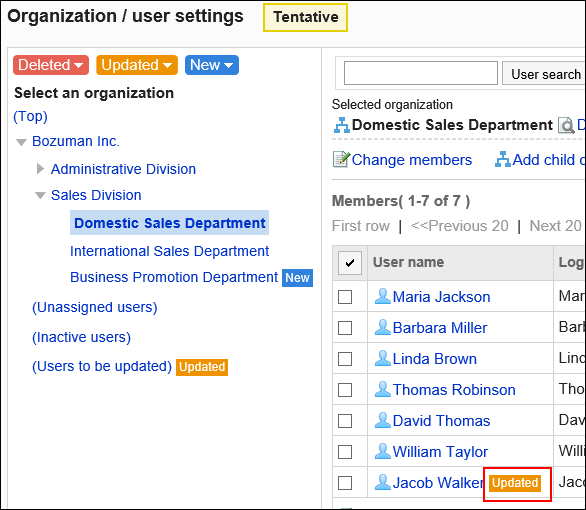
从所属机构去除用户
可预先将所属于某个机构的用户从该机构中去除。
当用户被从所有机构中去除时,该用户将所属于“(无所属机构的用户)”。
-
点击页眉处齿轮状的管理员菜单图标。
-
点击[系统设置]。
-
选择“基本系统的管理”标签。
-
点击[用户]。
-
点击[机构的预先设置]。
-
在“机构的预先设置”页面中,点击[机构/用户的设置]。
-
在“机构/用户的设置(预先设置)”页面,选择要去除用户的机构,勾选要去除的用户的复选框,点击[从所属中去除]。
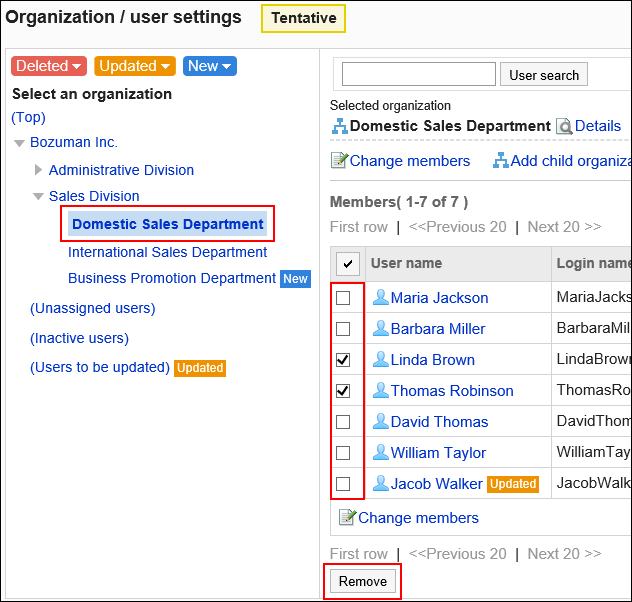
-
在“用户所属的批量解除”页面中,点击[是]。
-
在“机构/用户的设置(预先设置)”页面中,点击“(预定更新的用户)”。
-
确认步骤7中从所属机构中移除的用户上显示
 。
。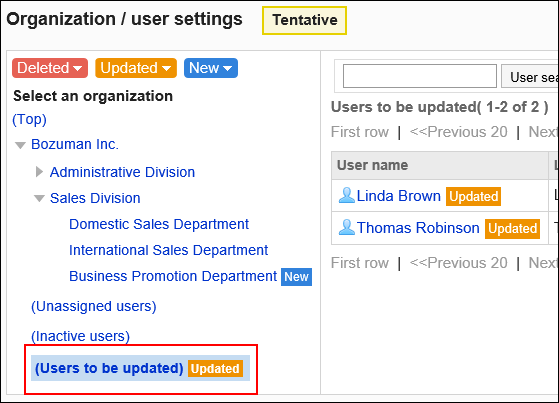
更改机构信息
预先更改机构信息。
-
点击页眉处齿轮状的管理员菜单图标。
-
点击[系统设置]。
-
选择“基本系统的管理”标签。
-
点击[用户]。
-
点击[机构的预先设置]。
-
在“机构的预先设置”页面中,点击[机构/用户的设置]。
-
在“机构/用户的设置(预先设置)”页面中,选择机构并点击[详情]。
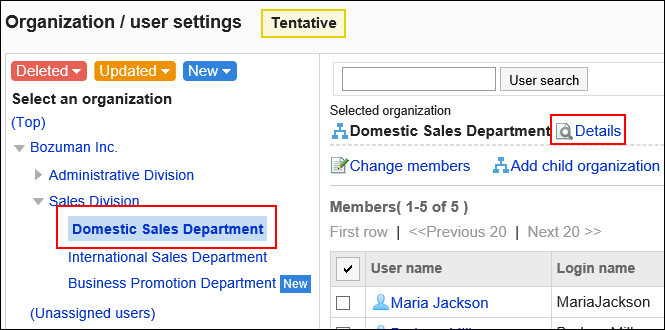
-
在“机构的详情(预先设置)”页面中,点击[更改]。
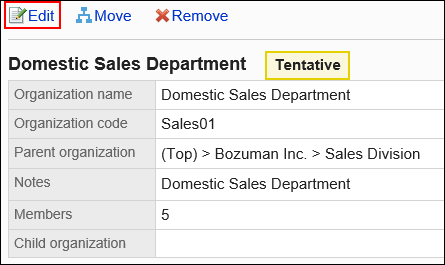
-
在“机构信息的更改(预先设置)”页面中,设置所需的项目。
设置项目的详情请参考机构的设置项目。 -
确认设置内容,点击[更改]。
-
点击[返回机构/用户的设置(预先设置)]。
-
在“机构/用户设置(预先设置)”页面中,确认已更改机构信息的机构上显示
 。
。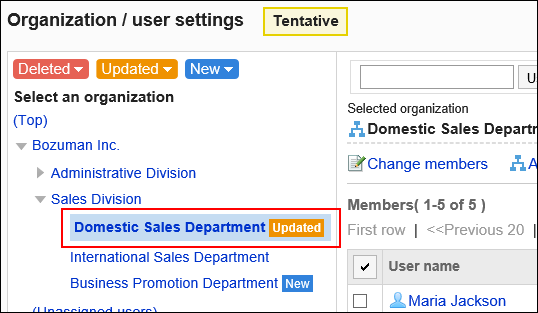
更改机构的顺序
预先更改机构的顺序。
即使更改顺序,“机构/用户的设置[预先设置]”页面也不显示 。
。
-
点击页眉处齿轮状的管理员菜单图标。
-
点击[系统设置]。
-
选择“基本系统的管理”标签。
-
点击[用户]。
-
点击[机构的预先设置]。
-
在“机构的预先设置”页面中,点击[机构/用户的设置]。
-
在“机构/用户的设置(预先设置)”页面中,选择“(顶部)”或机构,然后点击[更改子机构的顺序]。
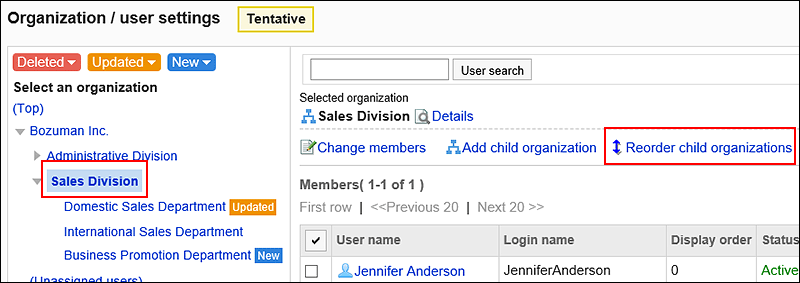
-
在“机构的顺序更改(预先设置)”页面中,更改子机构的顺序。
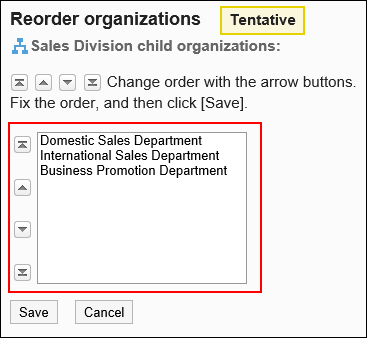
-
确认设置内容,点击[更改]。
删除机构
预先删除机构。
-
点击页眉处齿轮状的管理员菜单图标。
-
点击[系统设置]。
-
选择“基本系统的管理”标签。
-
点击[用户]。
-
点击[机构的预先设置]。
-
在“机构的预先设置”页面中,点击[机构/用户的设置]。
-
在“机构/用户的设置(预先设置)”页面中,选择机构并点击[详情]。
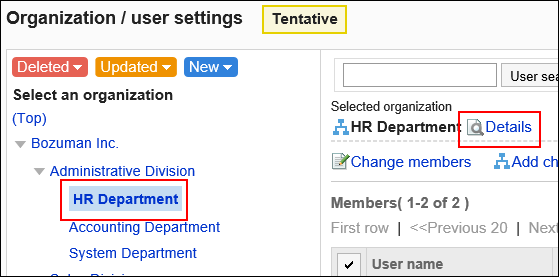
-
在“机构的详情(预先设置)”页面中,点击[删除]。
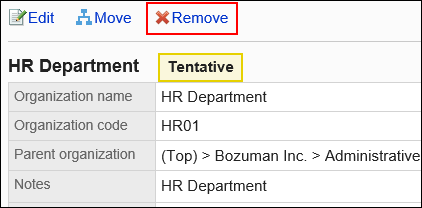
-
在“机构的删除(预先设置)”页面中,点击[是]。
-
点击
 ,确认显示已删除的机构。
,确认显示已删除的机构。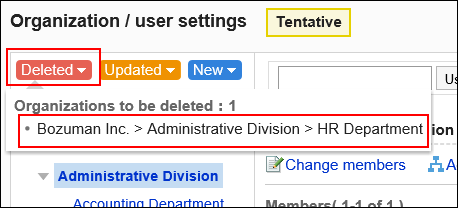
更改用户信息
预先更改已登记的用户的如下信息。
- 分部
- 所属机构
- 优先机构
- 显示优先度
- 使用的停止
-
点击页眉处齿轮状的管理员菜单图标。
-
点击[系统设置]。
-
选择“基本系统的管理”标签。
-
点击[用户]。
-
点击[机构的预先设置]。
-
在“机构的预先设置”页面中,点击[机构/用户的设置]。
-
在“机构/用户的设置(预先设置)”页面中,选择机构,然后点击要更改其用户信息的用户的用户名。
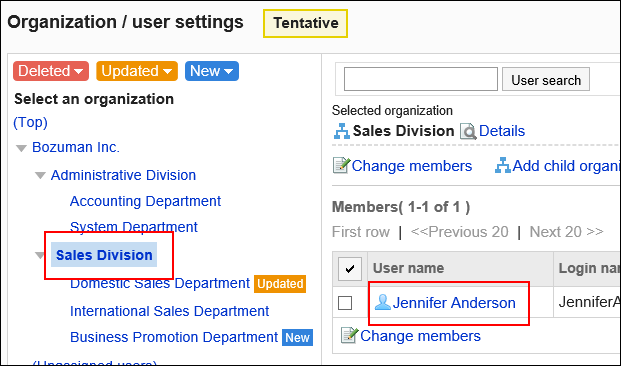
-
在“用户的详情(预先设置)”页面中,点击[更改]。
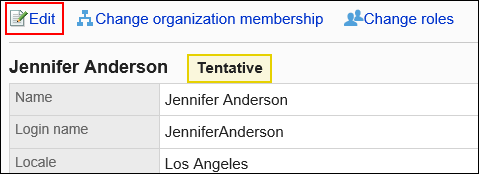
-
在“用户信息的更改(预先设置)”页面中,设置所需的项目。
设置项目的详情,请参考用户的设置项目。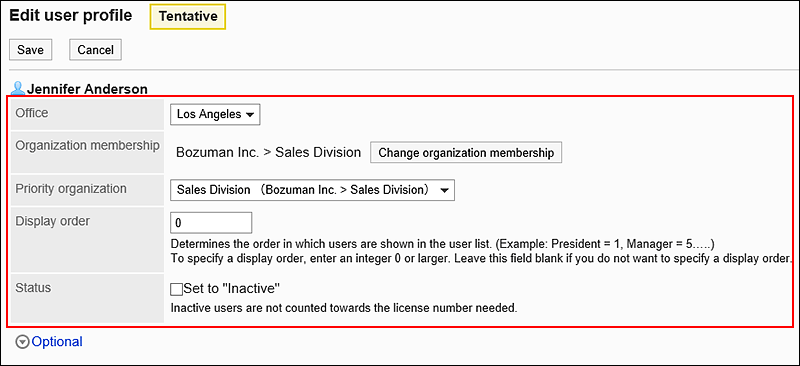 如果希望用户属于多个机构,则设置优先机构。
如果希望用户属于多个机构,则设置优先机构。
点击[其他]以查看无法在预先设置中更改的内容。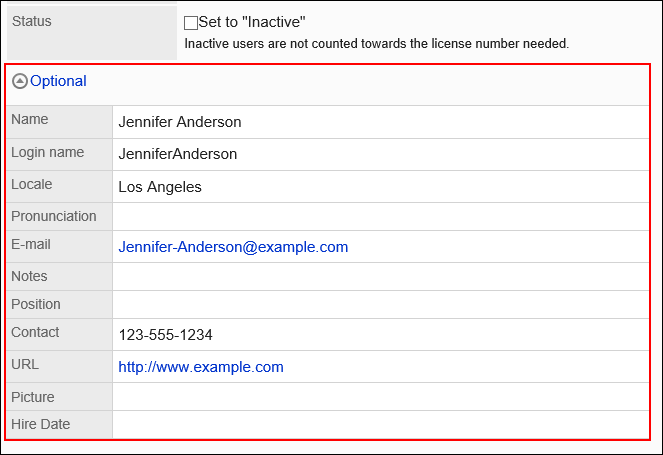
-
确认设置内容,点击[更改]。
-
点击[返回机构/用户的设置(预先设置)]。
-
在“机构/用户设置(预先设置)”页面中,确认已更改用户信息的用户上显示
 。
。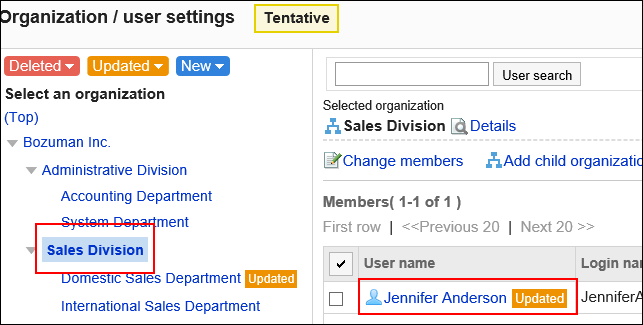
更改用户的所属机构
预先更改用户的所属机构。
-
点击页眉处齿轮状的管理员菜单图标。
-
点击[系统设置]。
-
选择“基本系统的管理”标签。
-
点击[用户]。
-
点击[机构的预先设置]。
-
在“机构的预先设置”页面中,点击[机构/用户的设置]。
-
在“机构/用户的设置(预先设置)”页面中,选择机构,然后点击要更改其所属机构的用户的用户名称。
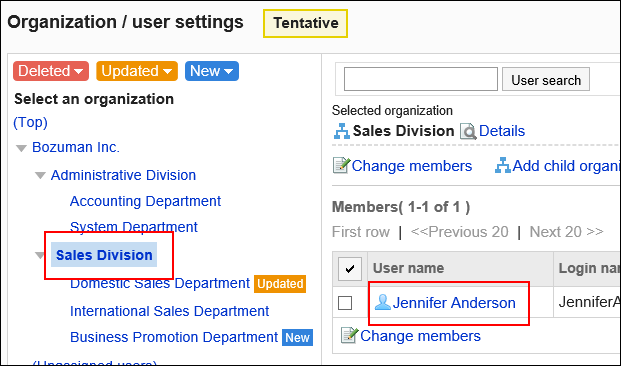
-
在“用户的详情(预先设置)”页面中,点击[更改所属机构]。
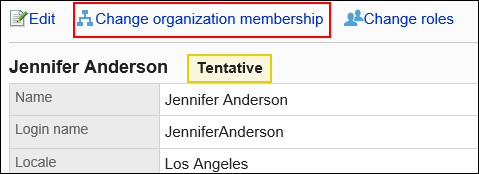
-
在“所属机构的更改(预先设置)”页面中,选择机构,然后点击[将此机构添加到所属]。
如果要从机构中移出,请选择相应的机构,然后点击[从所属中去除]。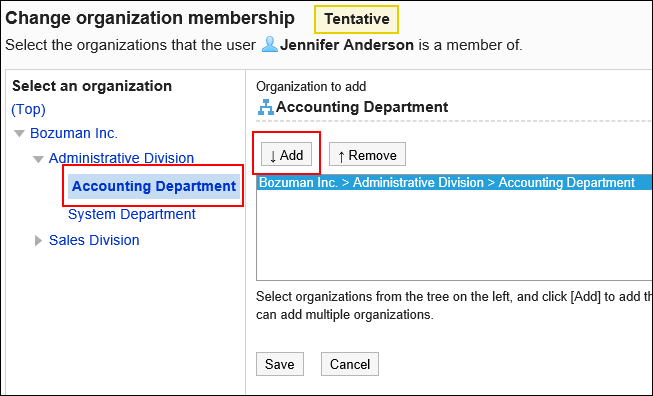
-
点击[更改]。
-
点击[返回机构/用户的设置(预先设置)]。
-
在“机构/用户的设置(预先设置)”页面中,确认已更改所属机构的用户上显示
 。
。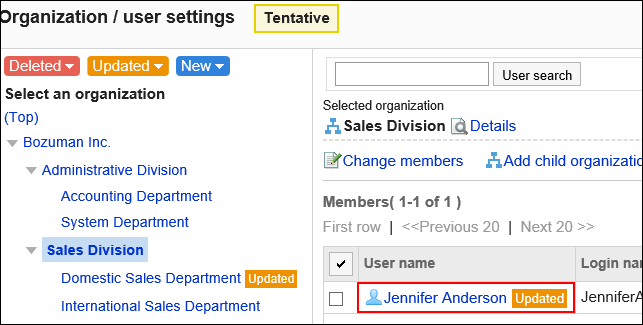
更改用户的持有角色
预先更改用户的持有角色。
角色的详情请参考什么是角色?。
-
点击页眉处齿轮状的管理员菜单图标。
-
点击[系统设置]。
-
选择“基本系统的管理”标签。
-
点击[用户]。
-
点击[机构的预先设置]。
-
在“机构的预先设置”页面中,点击[机构/用户的设置]。
-
在“机构/用户的设置(预先设置)”页面中,选择机构,然后点击要更改其所属机构的用户的用户名称。
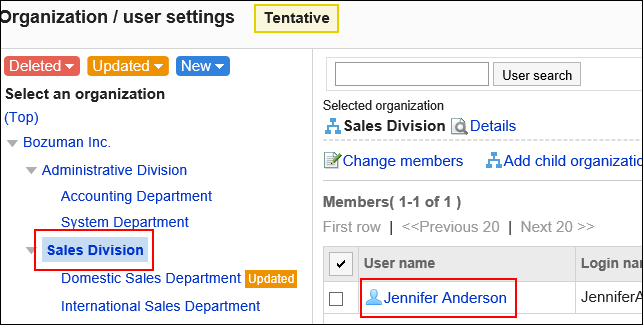
-
在“用户的详情(预先设置)”页面中,点击[更改持有角色]。
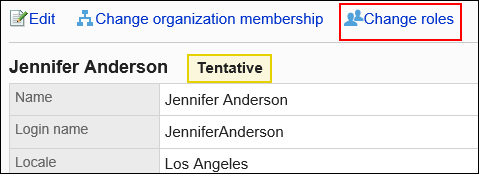
-
在“持有角色的更改(预先设置)”页面中,勾选所选用户持有的角色的复选框,然后点击[更改]。
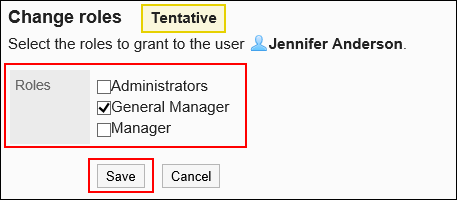 要删除持有角色,请取消勾选的复选框。
要删除持有角色,请取消勾选的复选框。 -
点击[返回机构/用户的设置(预先设置)]。
-
在“机构/用户的设置(预先设置)”页面中,确认已更改持有角色的用户上显示
 。
。